Το Portal 2 είναι το δεύτερο παιχνίδι της σειράς Portal. Ακολουθεί την Τσελ, μια γυναίκα παγιδευμένη σε μια εγκατάσταση επιστημονικών δοκιμών, η οποία χρησιμοποιεί ένα όπλο πύλης για να ολοκληρώσει τις δοκιμές. Σε αυτόν τον οδηγό, θα σας δείξουμε πώς να παίξετε το Portal 2 σε Linux.

Πίνακας περιεχομένων
Πύλη 2 σε Linux
Το Portal 2 είναι εγγενές στο Linux και βγήκε στην πλατφόρμα Λίγο αφότου η Valve κυκλοφόρησε το Steam για Linux. Τούτου λεχθέντος, ο μόνος τρόπος για να παίξετε το παιχνίδι στο Linux είναι μέσω του Steam, επομένως πρέπει να εξετάσουμε τον τρόπο εγκατάστασης του προγράμματος-πελάτη Steam για Linux.
Ubuntu
Στο Ubuntu, μπορείτε να εγκαταστήσετε την πιο πρόσφατη έκδοση του Steam χρησιμοποιώντας την παρακάτω εντολή apt install.
sudo apt install steam
Debian
Εάν χρησιμοποιείτε Debian Linux, το Steam εγκαθίσταται καλύτερα κατεβάζοντας το πακέτο Steam DEB απευθείας από τον ιστότοπο της Valve Steam, αντί να ασχολείστε με το αποθετήριο λογισμικού Debian «Μη δωρεάν».
Για να ξεκινήσετε τη λήψη του Steam στον υπολογιστή σας με Debian Linux, χρησιμοποιήστε την ακόλουθη εντολή λήψης wget. Θα ακολουθήσει τη διεύθυνση URL DEB του Steam και θα πραγματοποιήσει λήψη του πακέτου DEB απευθείας στον αρχικό σας φάκελο.
wget https://steamcdn-a.akamaihd.net/client/installer/steam.deb
Μετά τη λήψη του πακέτου Steam DEB στον υπολογιστή σας, το επόμενο βήμα είναι να εγκαταστήσετε το λογισμικό. Για να εγκαταστήσετε το Steam στον υπολογιστή σας Debian, χρησιμοποιήστε την παρακάτω εντολή dpkg.
sudo dpkg -i steam.deb
Μόλις εγκατασταθεί το πακέτο Steam DEB στον υπολογιστή σας, θα πρέπει να καθαρίσετε και να διορθώσετε τυχόν προβλήματα εξάρτησης που υπάρχουν στο σύστημα, ώστε το Steam να λειτουργεί σωστά. Χρησιμοποιήστε την εντολή apt-get install -f.
sudo apt-get install -f
Arch Linux
Στο Arch Linux, η εφαρμογή Steam είναι διαθέσιμη, αλλά μόνο μέσω του αποθετηρίου λογισμικού “Multilib”. Για να το ρυθμίσετε, ανοίξτε το αρχείο /etc/pacman.conf σε ένα πρόγραμμα επεξεργασίας κειμένου. Μόλις ανοίξει, εντοπίστε τη γραμμή “Multilib” και αφαιρέστε το σύμβολο #, καθώς και από τις γραμμές ακριβώς κάτω από αυτήν. Στη συνέχεια, αποθηκεύστε και συγχρονίστε ξανά το Pacman με την παρακάτω εντολή.
sudo pacman -Syy
Με τα πάντα συγχρονισμένα, μπορείτε να εγκαταστήσετε γρήγορα την εφαρμογή Steam στο σύστημα Arch Linux με την ακόλουθη εντολή.
sudo pacman -S steam
Fedora/OpenSUSE
Εάν χρησιμοποιείτε το Fedora ή το OpenSUSE, μπορείτε να θέσετε σε λειτουργία την πιο πρόσφατη εφαρμογή Steam εγκαθιστώντας την μέσω των αποθετηρίων λογισμικού που περιλαμβάνονται στο λειτουργικό σας σύστημα και θα εκτελεί παιχνίδια μια χαρά. Ωστόσο, η κυκλοφορία Flatpak του Steam φαίνεται να λειτουργεί καλύτερα σε αυτά τα λειτουργικά συστήματα και προτείνουμε να ακολουθήσετε αυτές τις οδηγίες.
Flatpak
Για να δουλέψει το Steam στο Flatpak, θα πρέπει πρώτα να ενεργοποιήσετε το χρόνο εκτέλεσης Flatpak στο σύστημά σας. Ευτυχώς, είναι πολύ εύκολο να ρυθμίσετε το χρόνο εκτέλεσης του Flatpak. Για να το κάνετε, ακολουθήστε τον σε βάθος οδηγό μας για το θέμα.
Μετά τη ρύθμιση του χρόνου εκτέλεσης Flatpak στον υπολογιστή σας, θα πρέπει να ενεργοποιήσετε το κατάστημα εφαρμογών Flathub. Το Flathub διαθέτει πολλούς διαφορετικούς τύπους εφαρμογών, συμπεριλαμβανομένου του Steam. Για να το ενεργοποιήσετε, χρησιμοποιήστε την παρακάτω εντολή remote-add flatpak.
flatpak remote-add --if-not-exists flathub https://flathub.org/repo/flathub.flatpakrepo
Με το κατάστημα εφαρμογών Flathub ενεργοποιημένο και έτοιμο για χρήση στον υπολογιστή σας Linux, μπορεί να εγκατασταθεί το Steam. Για να εγκαταστήσετε το Steam στον υπολογιστή σας Linux, χρησιμοποιήστε την παρακάτω εντολή εγκατάστασης flatpak σε ένα παράθυρο τερματικού.
flatpak install flathub com.valvesoftware.Steam
Παίξτε Portal 2 σε Linux
Αφού ρυθμίσετε το Steam στο σύστημα Linux, ανοίξτε την εφαρμογή και συνδεθείτε στον λογαριασμό σας χρησιμοποιώντας το όνομα χρήστη και τον κωδικό πρόσβασής σας. Αφού συνδεθείτε στο Steam, ακολουθήστε τις παρακάτω οδηγίες βήμα προς βήμα για να παίξετε το Portal 2 σε Linux.
Βήμα 1: Βρείτε το κουμπί «ΚΑΤΑΣΤΗΜΑ» Steam στο επάνω μέρος της σελίδας και κάντε κλικ σε αυτό με το ποντίκι. Όταν επιλέξετε αυτό το κουμπί, θα έχετε πρόσβαση στο Steam Store.
Μόλις βρεθείτε στο Steam Storefront, βρείτε το πλαίσιο αναζήτησης και κάντε κλικ σε αυτό με το ποντίκι. Από εκεί, πληκτρολογήστε “Portal 2” στο πλαίσιο κειμένου. Πατήστε το πλήκτρο Enter για να δείτε τα αποτελέσματα αναζήτησης.
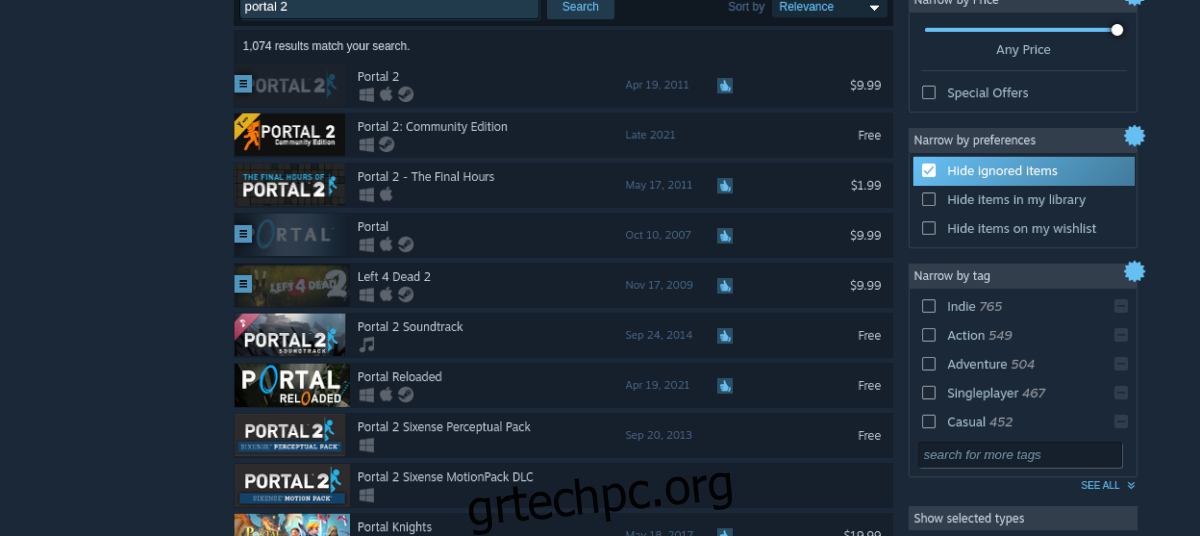
Βήμα 2: Στα αποτελέσματα αναζήτησης, επιλέξτε “Portal 2” για να αποκτήσετε πρόσβαση στη σελίδα της βιτρίνας του παιχνιδιού στο Steam. Όταν φτάσετε στη σελίδα Storefront του παιχνιδιού, εντοπίστε το πράσινο κουμπί “προσθήκη στο καλάθι”.
Επιλέξτε το πράσινο κουμπί “προσθήκη στο καλάθι” για να προσθέσετε το παιχνίδι στο καλάθι σας. Μόλις μπει στο καλάθι σας, κάντε κλικ στο εικονίδιο του καλαθιού. Από εκεί, θα μπορείτε να προχωρήσετε στη διαδικασία αγοράς του Portal 2 για τον λογαριασμό σας στο Steam.
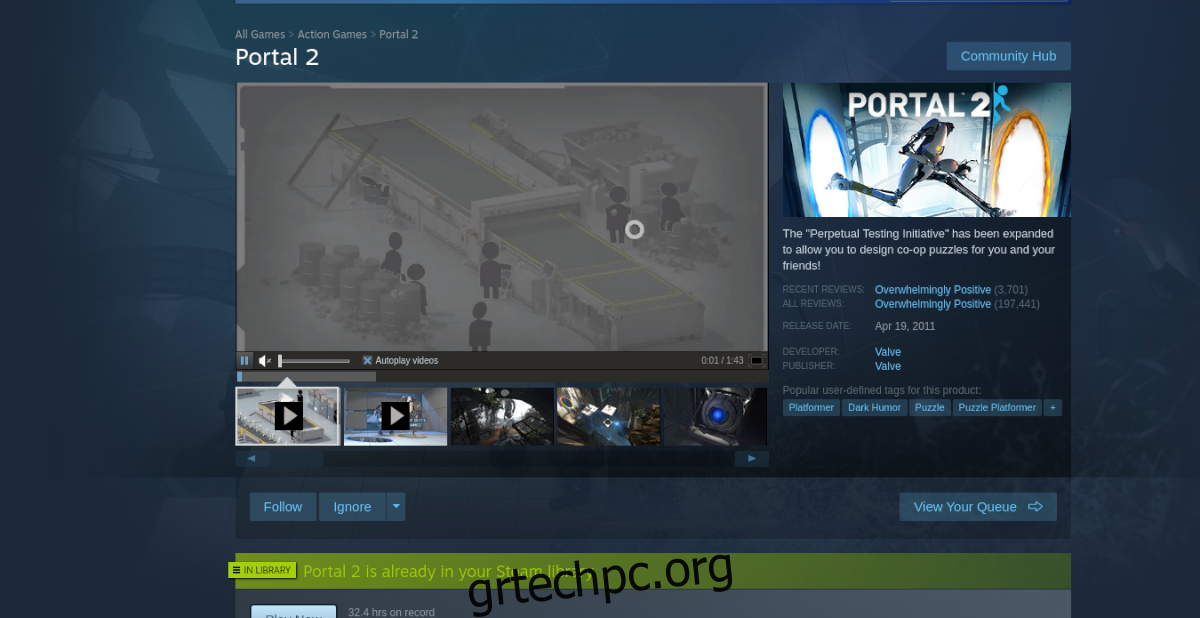
Βήμα 3: Βρείτε το κουμπί «ΒΙΒΛΙΟΘΗΚΗ» στο Steam και κάντε κλικ σε αυτό με το ποντίκι. Από εκεί, ανατρέξτε στη βιβλιοθήκη παιχνιδιών σας για το “Portal 2” και κάντε κλικ σε αυτό με το ποντίκι για πρόσβαση σε αυτό.
Αφού κάνετε κλικ στο “Portal 2” βρείτε το μπλε κουμπί “INSTALL” και επιλέξτε το με το ποντίκι. Κάνοντας κλικ σε αυτό το κουμπί, θα ξεκινήσει η εγκατάσταση του Portal 2. Καθίστε αναπαυτικά, όπως είναι Απρίλιος με την ησυχία σου.
Βήμα 4: Όταν ολοκληρωθεί η διαδικασία λήψης, το μπλε κουμπί “INSTALL” θα μετατραπεί σε πράσινο κουμπί “PLAY”. Επιλέξτε αυτό το κουμπί για να ξεκινήσετε το Portal 2. Απολαύστε και χαρούμενο παιχνίδι!


